Ce logiciel est une sorte de boîte à outils graphiques, particulièrement adaptée à la création.
Lors de la première utilisation, il est possible de se trouver
face à une interface déroutante avec plusieurs fenêtres sur l’écran.
Si c’est le cas, on peut adopter une allure plus «standard» en choisissant Mode fenêtre unique dans le menu Fenêtre.
Ouvrons une photo de notre ordinateur par Fichier/Ouvrir (raccourci Ctrl+O). Selon les cas, il est possible que le logiciel demande s’il faut convertir le profil de couleur ; acceptez la proposition.
La provenance de la photo et sa taille apparaissent tout en haut de la fenêtre du logiciel.
C’est peut-être trop grand par rapport aux besoins, mais on réduira plus tard…
L’échelle est mentionnée en bas de la fenêtre et on peut «zoomer» en pressant Ctrl tout en tournant la roulette de la souris.
La première chose que l’on remarque est probablement la luminosité, le contraste de l’image ; bons ou mauvais.
Allons dans le menu Couleurs et choisissons Niveaux.
Pour simplifier, concentrons-nous sur 3 variantes :
• Niveaux d’entrée automatiques. Parfois c’est un choix suffisant pour obtenir un bon résultat.
• Niveaux d’entrée dont nous utiliserons les icônes marquées en rouge et en vert.
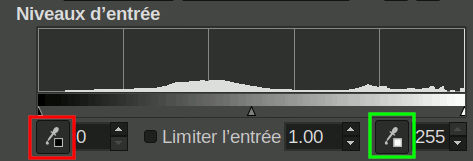
Il s’agit de pointer une zone noire avec la pipette de gauche, une zone blanche avec celle de droite.
• Modifier ces paramètres comme Courbes.
Testez un peu en adaptant la courbe des Valeurs (on peut annuler à tout
moment). De même, en choisissant Rouge, Vert ou Bleu, on peut jouer sur
les dominantes de couleurs.
À tout moment, on peut annuler par Ctrl+Z ou refaire par Ctrl+Y.
Testez un peu avec différentes photos.
Quand on est satisfait du résultat, il est temps de se préoccuper de la taille de l’image. Cliquer sur Image/Échelle et taille…
Pour une impression, il faut conserver une grande résolution. 300 px/pouce.
Pour un affichage sur écran, une largeur de 1600 px suffit largement.